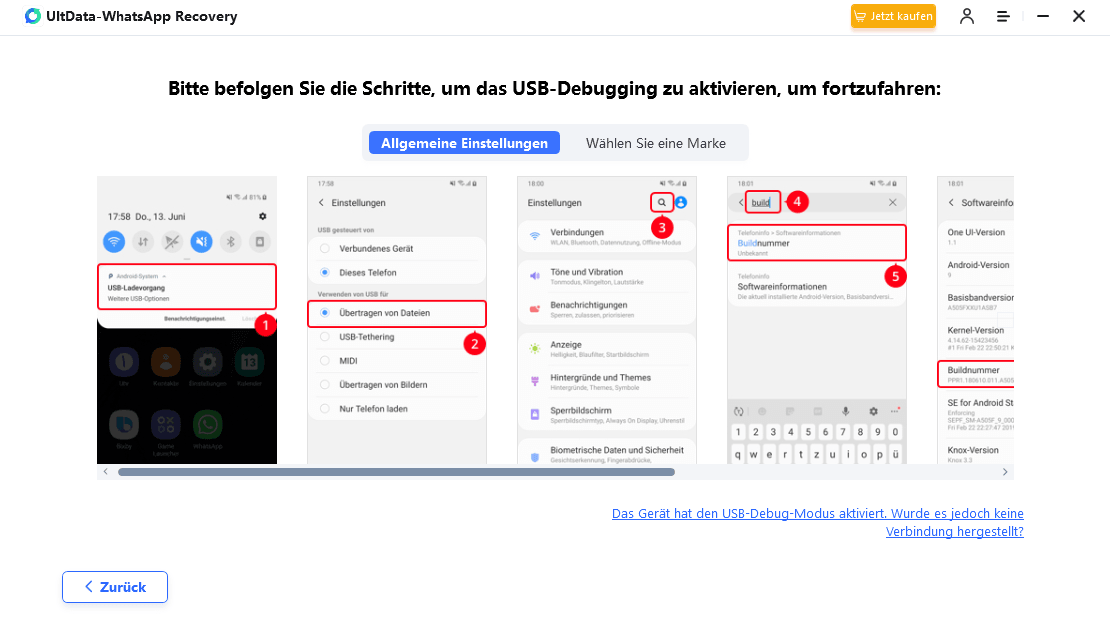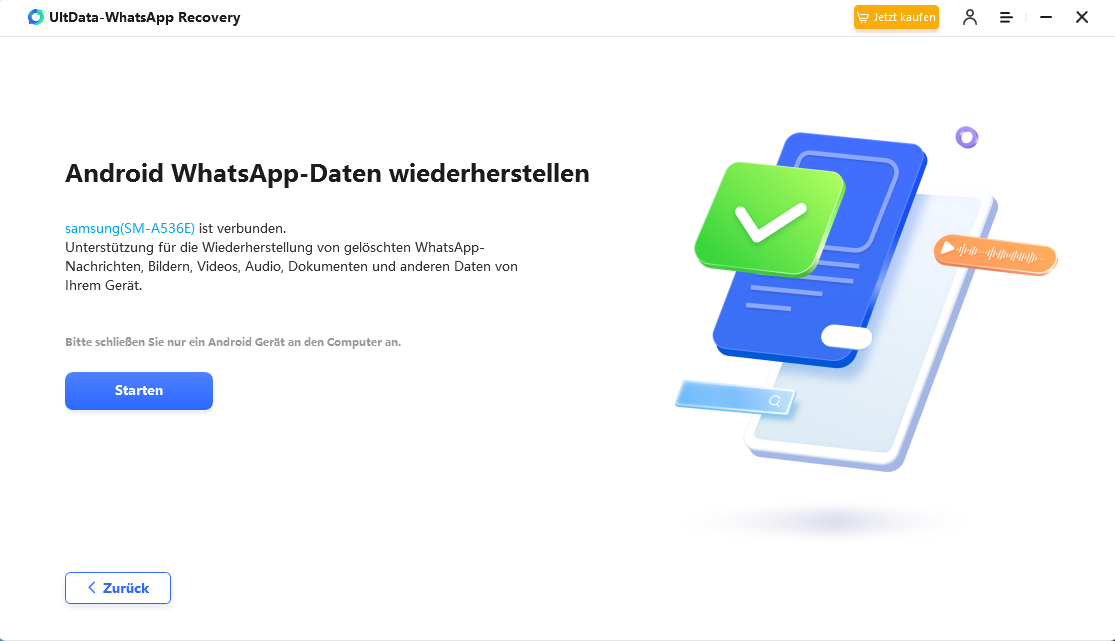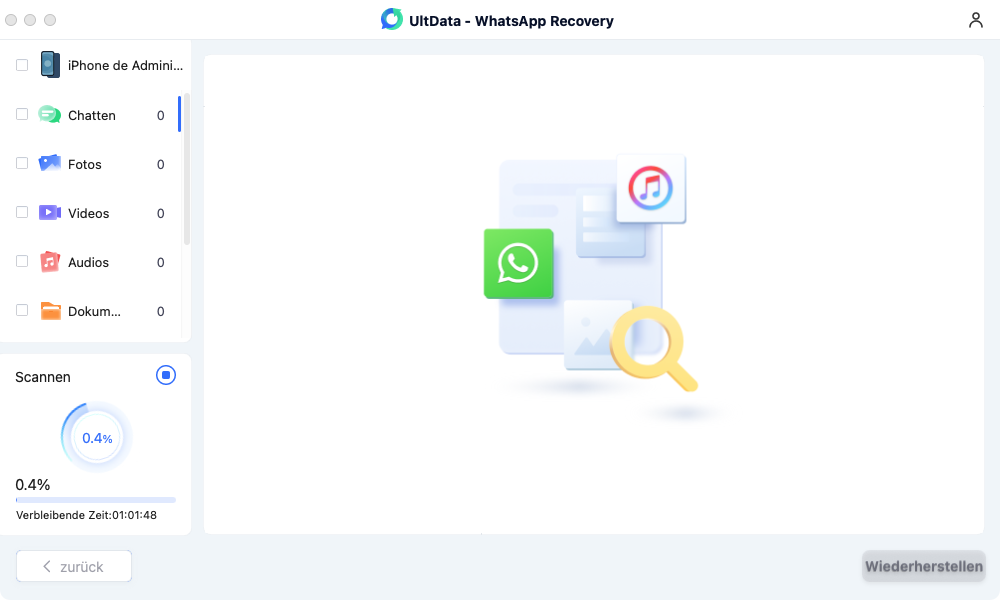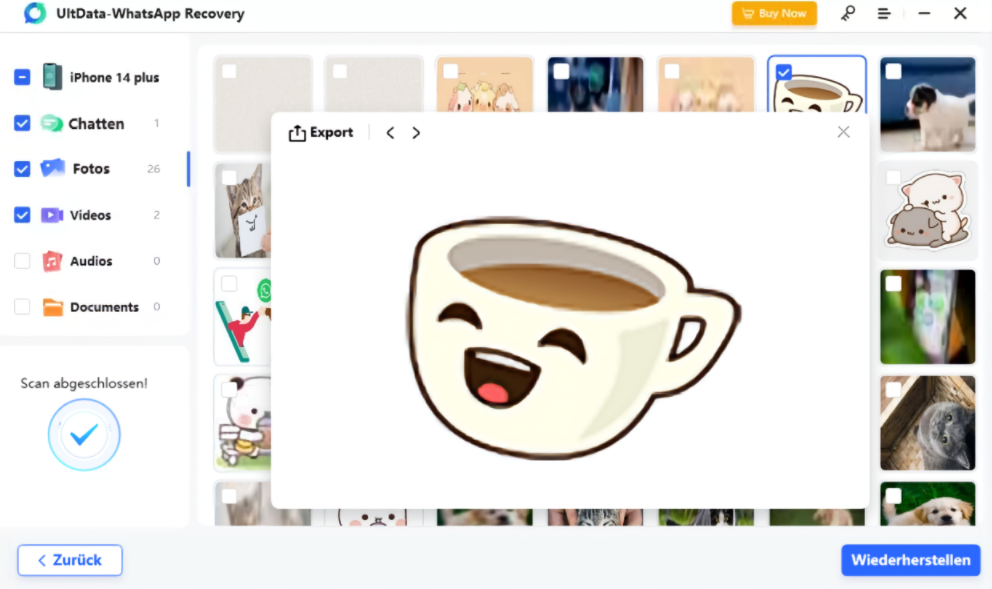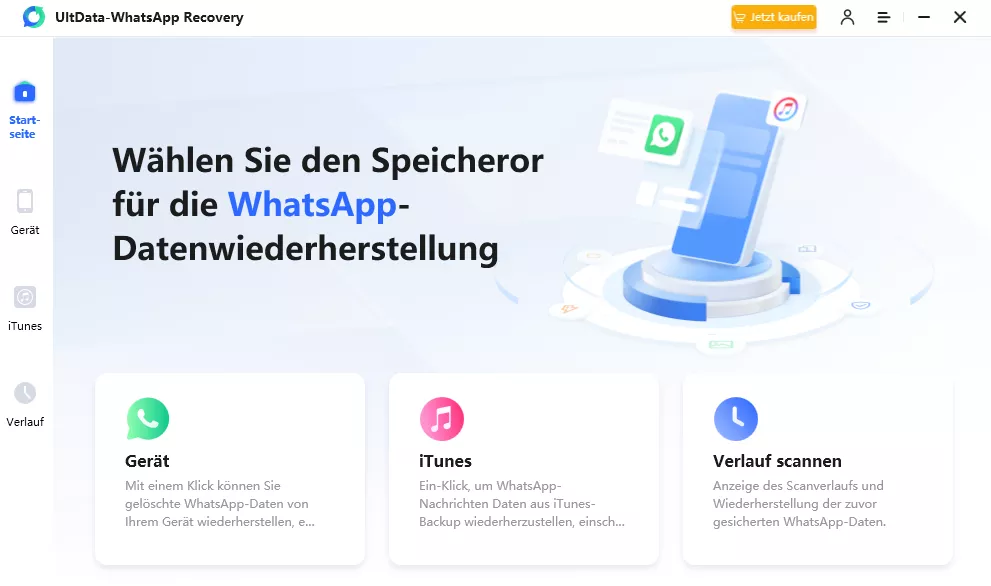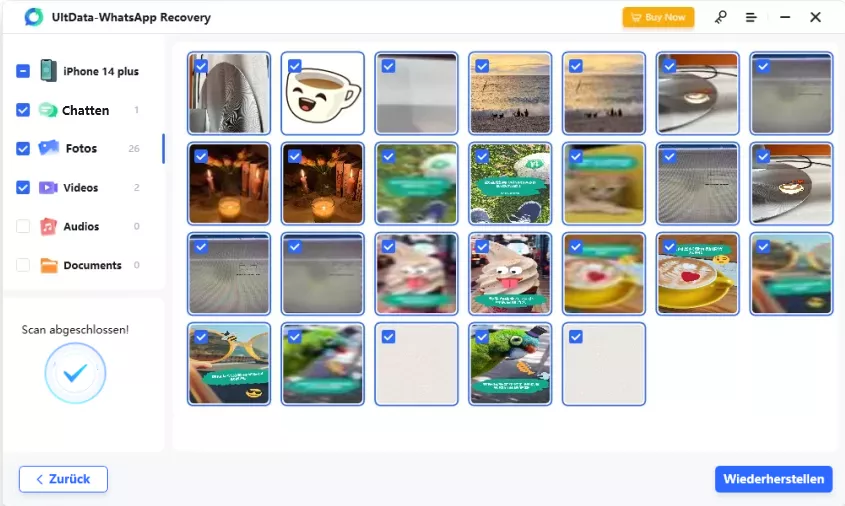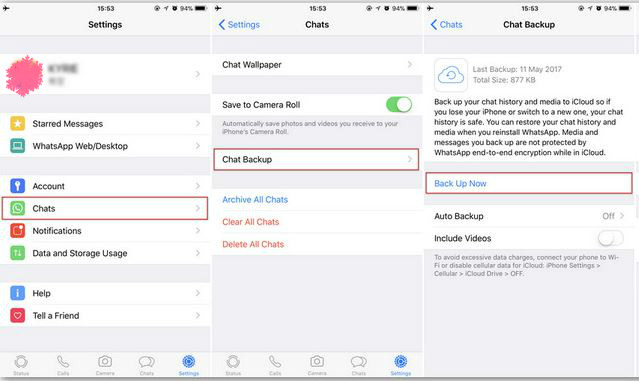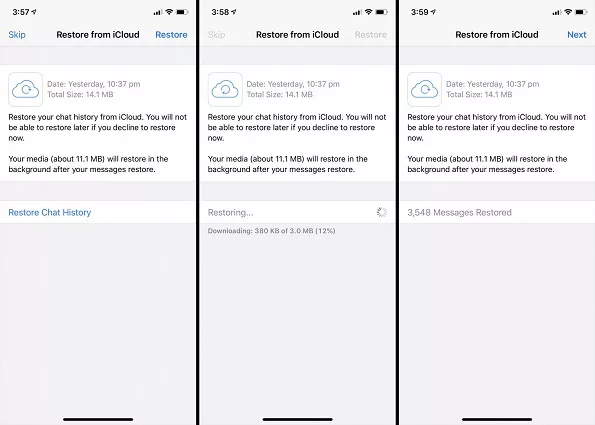1 Jahr alte WhatsApp-Nachrichten ohne Backup wiederherstellen [iPhone & Android]
Menschen verlassen sich auf WhatsApp, um mit Freunden und Familienmitgliedern zu chatten. Aber manchmal kann es vorkommen, dass Sie versehentlich WhatsApp-Nachrichten löschen, die für Sie von größter Bedeutung sind. Diese Nachrichten können älter als 1 Jahr oder sogar mehrere Jahre sein. Wenn Sie eine Sicherungskopie Ihrer WhatsApp-Nachrichten von vor einigen Jahren erstellt haben, können Sie sie leicht aus der Sicherungskopie wiederherstellen. Aber was ist, wenn Sie vergessen haben, Backups zu erstellen? Wie können Sie Ihren WhatsApp gelöschte Chats wiederherstellen ohne Backup?
Wie sich herausstellt, gibt es ein paar Methoden, die verwendet werden können, um alte WhatsApp-Nachrichten ohne Backup wiederherzustellen. Je nachdem, ob Sie ein Android-Gerät oder ein iPhone verwenden, unterscheiden sich die Anweisungen, wie man 1 Jahr alte WhatsApp-Nachrichten ohne Backup wiederherstellt. Schauen wir uns also die Lösungen im Detail an.

- Teil 1. Wie man 1 Jahr alte Whatsapp-Nachrichten auf Android wiederherstellt
- Weg 1. UltData WhatsApp Recovery verwenden, um alte Whatsapp Chatverläufe ohne Backup wiederherzustellen
- Video-Anleitung: Wie man 1 Jahr alte Whatsapp-Nachrichten ohne Backup auf Android/iPhone wiederherstellt
- Weg 2. 1 Jahr alte Whatsapp-Nachrichten wiederherstellen aus einem lokalen Backup
- Weg 3. 1 Jahr alte Whatsapp-Nachrichten wiederherstellen aus Google Drive Backup
- Teil 2. ein Jahr alte Whatsapp-Nachrichten aus iCloud-Backup wiederherstellen (iOS)
Teil 1: Wie man 1 Jahr alte WhatsApp-Nachrichten auf Android wiederherstellt
Die Wiederherstellung von ein Jahr alten WhatsApp-Nachrichten auf Android ist unkompliziert. Du kannst ein Drittanbieter-Tool zur WhatsApp-Wiederherstellung, ein lokales WhatsApp-Backup oder ein Google Drive-Backup verwenden, um deine alten WhatsApp-Nachrichten zurückzuholen.
Methode 1: Verwende UltData WhatsApp Recovery, um alte WhatsApp-Nachrichten ohne Backup wiederherzustellen
Ob Sie WhatsApp-Nachrichten vor einem Jahr oder sogar länger versehentlich gelöscht hast oder sie aus anderen Gründen verloren gegangen sind – für Android-Nutzer kann eine WhatsApp-Datenwiederherstellungssoftware wie Tenorshare UltData WhatsApp Recovery Ihnen helfen, die verlorenen Nachrichten ohne Backup wiederherzustellen. Dieses Tool durchsucht den internen Speicher von Android, um gelöschte WhatsApp-Chatverläufe wiederherzustellen. Zusätzlich bietet UltData WhatsApp Recovery eine umfassende Android-Lösung, mit der Sie WhatsApp-Chats von einem defekten Android-Gerät oder über ein Google Drive-Backup wiederherstellen kannst. Befolge die folgenden Schritte, um gelöschte WhatsApp-Nachrichten in wenigen Minuten wiederherzustellen.
Laden Sie UltData WhatsApp Recovery auf Ihren Computer herunter und installieren Sie die Software. Verbinden Sie Ihr Gerät über ein USB-Kabel mit dem Computer.
Auf der Hauptoberfläche klicken Sie auf "Gerät" und wählen dann "Android" aus.

-
Befolgen Sie die Anweisungen auf dem Bildschirm, um das USB-Debugging auf Ihrem Android-Telefon zu aktivieren.

-
Danach wird Ihr Android-Telefon erkannt. Klicken Sie auf die Schaltfläche "Starten" im Programm, um WhatsApp-Daten wiederherzustellen.

Nun wird das Programm WhatsApp auf Ihrem Android deinstallieren und erneut installieren, um die WhatsApp-Daten zu scannen. Stellen Sie sicher, dass Ihr Android-Gerät während des Vorgangs mit dem Computer verbunden ist.

Wenn das Scannen der Daten abgeschlossen ist, werden alle WhatsApp-Daten angezeigt, einschließlich Ihrer ein Jahr alten gelöschten Whatsapp-Nachrichten. Wählen Sie die gewünschte Nachricht aus und klicken Sie auf die Schaltfläche "Wiederherstellen".

Video-Anleitung: Wie man 1 Jahr alte Whatsapp-Nachrichten ohne Backup auf Android/iPhone wiederherstellt
Weg 2. Wiederherstellen von 1 Jahr alten Whatsapp-Nachrichten aus einem lokalen Backup
WhatsApp für Android ist mit einer lokalen Backup-Lösung ausgestattet, die jeden Morgen um 2:00 Uhr automatisch ein Backup Ihrer Chats erstellt und es als verschlüsselte Datei im lokalen Speicher Ihres Telefons speichert. Mit dieser Standardfunktion können Sie versuchen, alte WhatsApp-Nachrichten ohne Backup wiederherzustellen.
- Öffnen Sie den Dateimanager oder "Meine Dateien" auf Ihrem Telefon und tippen Sie auf "Interner Speicher" oder "Telefonspeicher".
Suchen und tippen Sie auf WhatsApp und wählen Sie dann den Ordner "Datenbank".

Suchen Sie nach einer Datei namens msgstore.db.crypt12 und benennen Sie sie in msgstore_BACKUP.db.crypt12.

- Benennen Sie die Sicherungsdatei, die Sie wiederherstellen möchten, von msgstore-YYYY-MM-DD.1.db.crypt12 in msgstore.db.crypt12 um. Es ist möglich, dass eine frühere Sicherung auf einem früheren Protokoll, wie crypt9 oder crypt10, gespeichert ist. Ändern Sie die Nummer der crypt-Erweiterung nicht.
- Deinstallieren Sie nun WhatsApp von Ihrem Telefon und installieren Sie es erneut aus dem Google Play Store.
Starten Sie WhatsApp und verifizieren Sie Ihr WhatsApp-Konto. Wenn Sie aufgefordert werden, Nachrichten und Medien aus dem internen Speicher Ihres Telefons wiederherzustellen, tippen Sie auf RESTORE, um die Sicherungsdaten wiederherzustellen.

Weg 3. Wiederherstellen von 1 Jahr alten Whatsapp-Nachrichten aus Google Drive Backup
Wenn Sie Whatsapp-Nachrichten auf Google Drive vor 1 Jahr gesichert haben, dann herzlichen Glückwunsch! Sie können Google Drive verwenden, um ein Jahr alte Whatsapp-Nachrichten wiederherzustellen. Hier ist die Vorgehensweise, wie Sie gelöschte Whatsapp-Nachrichten von vor einem Jahr wiederherstellen können.
- Deinstallieren Sie WhatsApp auf Ihrem Android-Telefon und installieren Sie es erneut
- Öffnen Sie WhatsApp und geben Sie Ihre Telefonnummer ein, um sich zu verifizieren.
- Tippen Sie auf die Option "Wiederherstellen", wenn ein Fenster erscheint, das Sie zur Bestätigung auffordert.
Schließlich beginnt WhatsApp mit der Wiederherstellung Ihrer gesamten Sicherungsdatei, nachdem Ihre Chats wiederhergestellt wurden.

Hinweise:
- Die Chancen sind sehr gering, dass die Sicherung von 1 Jahr alten Daten auf Ihrem Google Drive vorhanden ist.
- Sie können die Nachrichten, die Sie wiederherstellen möchten, nicht selektiv wiederherstellen.
- Die automatische WhatsApp-Sicherung ermöglicht es Ihnen nur, gelöschte WhatsApp-Nachrichten wiederherzustellen, die weniger als 7 Tage zurückliegen.
Teil 2: Wie Sie 1 Jahr alte WhatsApp-Nachrichten auf dem iPhone wiederherstellen
Für iPhone-Nutzer gibt es ebenfalls mehrere Möglichkeiten, um ein Jahr alte WhatsApp-Nachrichten wiederherzustellen, unabhängig davon, ob sie ein Backup des WhatsApp-Chatverlaufs haben oder nicht. Lassen Sie uns sehen, wie diese Methoden funktionieren, um gelöschte WhatsApp-Nachrichten wiederherzustellen.
Methode 1: Verwenden Sie eine WhatsApp-Datenwiederherstellungssoftware, um WhatsApp-Nachrichten ohne Backup wiederherzustellen
Beginnen wir damit, wie Sie ein Jahr alte WhatsApp-Nachrichten ohne Backup auf dem iPhone mit der WhatsApp Recovery Datenwiederherstellungssoftware wiederherstellen können.
Laden Sie UltData WhatsApp Recovery kostenlos herunter und starten Sie es auf Ihrem Windows-PC oder Mac. Klicken Sie auf „Gerät“ und wählen Sie „iPhone“ aus.

Verbinden Sie Ihr iOS-Gerät über ein Kabel mit Ihrem Computer und klicken Sie dann auf „Scan starten“.

Nach dem Scanvorgang können Sie alle Nachrichten und Mediendateienvorschauen. Wählen Sie die gewünschten Nachrichten aus und klicken Sie dann auf „Wiederherstellen“.

Warten Sie, bis der Wiederherstellungsprozess abgeschlossen ist. Sie werden die ein Jahr alten WhatsApp-Nachrichten auf Ihrem Computer sehen.

Methode 2: Wiederherstellen von ein Jahr alten WhatsApp-Nachrichten aus einem iCloud-Backup
WhatsApp bietet seinen iPhone-Nutzern die iCloud-Backup-Option, um gelöschte WhatsApp-Nachrichten wiederherzustellen. Wenn Sie das Backup in den WhatsApp-Einstellungen aktiviert haben, folgen Sie bitte den folgenden Anweisungen, um alte WhatsApp-Nachrichten durch Wiederherstellung aus einem früheren iCloud-Backup zurückzuholen.
-
Überprüfen Sie zunächst, ob ein verfügbares iCloud-Backup vorhanden ist, um gelöschte WhatsApp-Nachrichten wiederherzustellen. Öffnen Sie WhatsApp und gehen Sie zu Einstellungen > Chats > Chat-Backup.

- Nachdem Sie dies bestätigt haben, deinstallieren Sie WhatsApp von Ihrem iPhone und installieren Sie es anschließend neu.
- Starten Sie WhatsApp und verifizieren Sie Ihre Telefonnummer.
Folgen Sie den Anweisungen, um Ihren Chatverlauf wiederherzustellen.

Zusammenfassung
Um es kurz zu machen: Wir haben uns gerade angesehen, wie man einen ein Jahr alten gelöschten WhatsApp-Chat wiederherstellt. Sie können Ihr Backup verwenden, um die Nachrichten wiederherzustellen. Aber wenn keine Backups vorhanden sind, ist Tenorshare UltData WhatsApp Recovery die beste Option, um gelöschte WhatsApp Chatverlauf ohne Backup auf Android/iPhone wiederherzustellen. Wir überlassen den Rest Ihrem guten Urteilsvermögen und wissen, dass Sie die beste Wahl aus den oben genannten Lösungen treffen werden.
- Stellen Sie gelöschte WhatsApp-Daten direkt von iOS-Geräten und iTunes-Backups wieder her;
- Unterstützt das Scannen und Lesen von verschlüsselten iTunes-Backup-Dateien;
- Unterstützt 7+ Dateitypen (Kontakte, Fotos, Chats, Sprachnachrichten, etc.);
- Kompatibel mit dem neuesten iOS 18 und iPhone 16/Plus/Pro/Pro Max;

UltData WhatsApp Recovery
Beste WhatsApp-Datenwiederherstellungssoftware
Höchste Datenwiederherstellungsrate